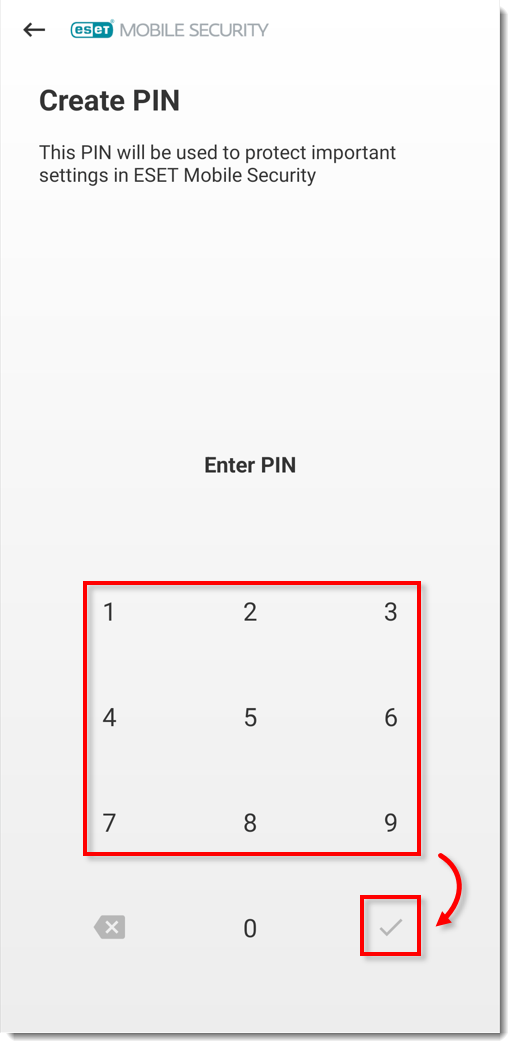Themen
- Sie möchten auf die Programmeinstellungen in ESET Mobile Security für Android zugreifen, kennen aber die Sicherheits-PIN nicht
- Sie haben Ihre Persönliche Identifikationsnummer (PIN) oder Ihr benutzerdefiniertes Sicherheitsmuster vergessen
Lösung
-
Öffnen Sie ESET Mobile Security für Android und tippen Sie auf Anti-Theft.
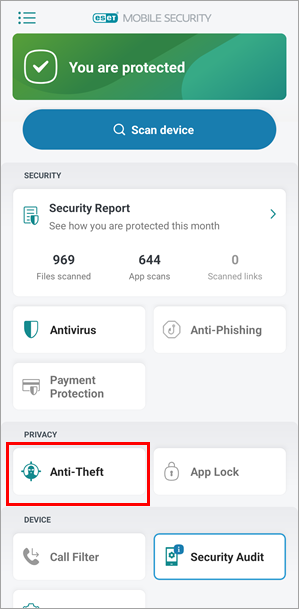
Abbildung 1-1 -
Tippen Sie auf Ihre PIN vergessen?
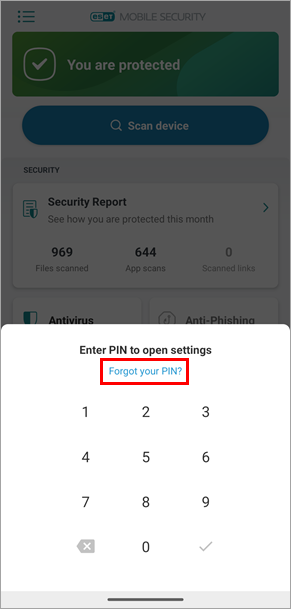
Abbildung 1-2 -
Geben Sie Ihr ESET HOME-Passwort ein und tippen Sie auf Eingabe. Fahren Sie mit Schritt 4 fort.
Wenn Sie Ihr ESET HOME-Passwort vergessen haben, erweitern Sie den Abschnitt unten, um Ihr ESET HOME-Passwort zurückzusetzen.

Abbildung 1-3
Zurücksetzen Ihres ESET HOME-Passworts
-
Tippen Sie auf Ich habe mein Passwort vergessen.
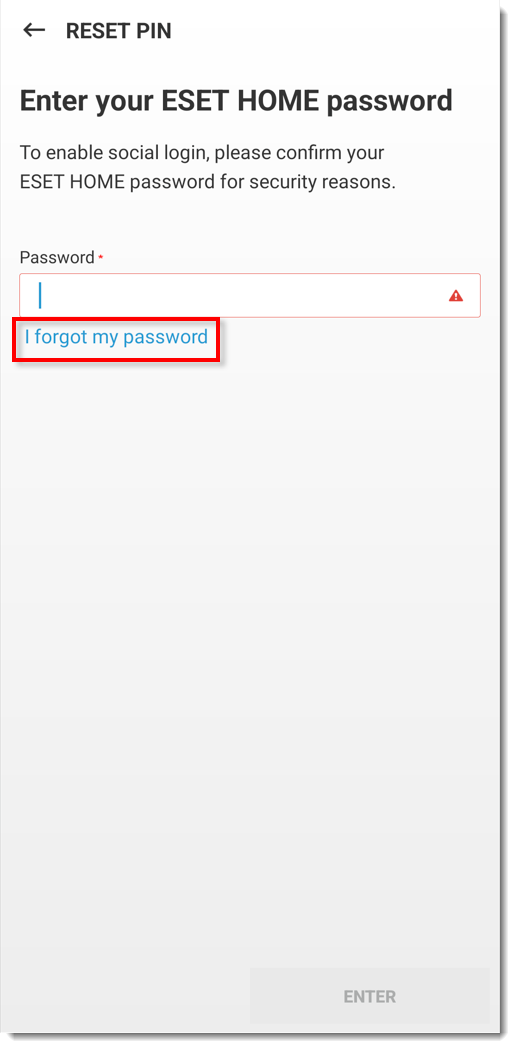
Abbildung 2-1 -
Geben Sie die E-Mail-Adresse ein, die Sie für die Registrierung bei ESET HOME verwendet haben, und tippen Sie auf Senden.
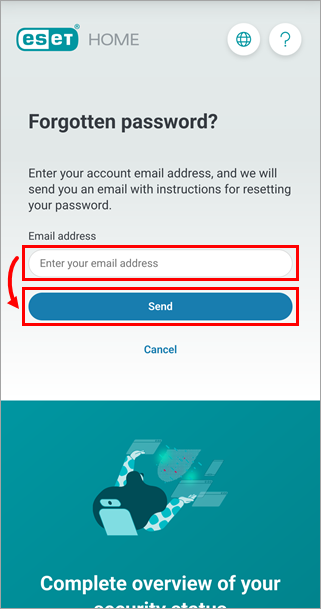
Abbildung 2-2 -
Gehen Sie zu Ihrem E-Mail-Posteingang, öffnen Sie die E-Mail mit der Aufforderung zur Änderung des Kontopassworts und klicken Sie auf Passwort zurücksetzen.
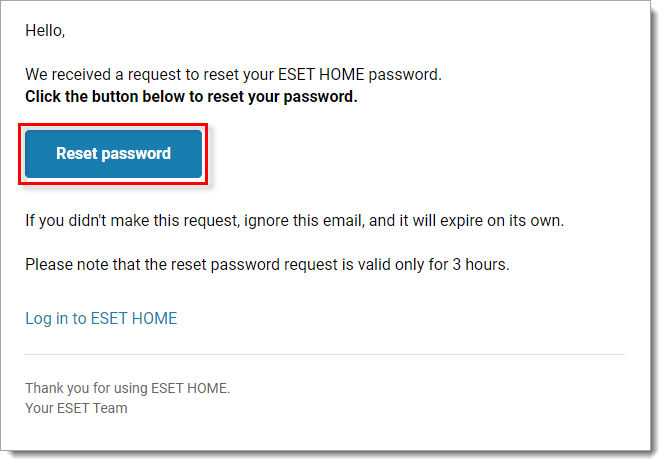
Abbildung 2-3 -
Geben Sie ein neues Passwort ein und klicken Sie auf Bestätigen.
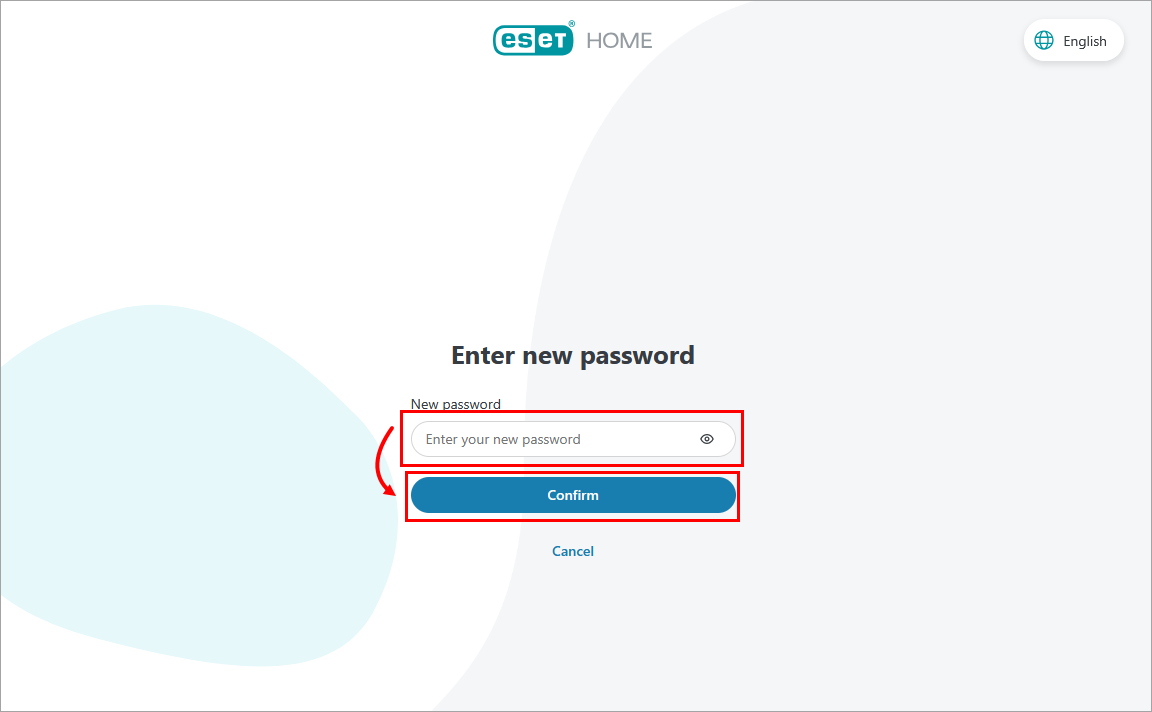
Abbildung 2-4 - Geben Sie mit Ihrem mobilen Gerät das neue Kennwort ein und tippen Sie auf Eingabe.